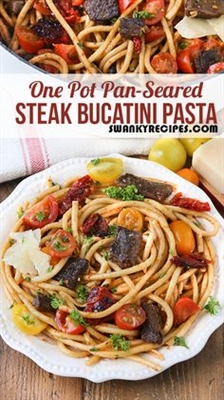Энэ нь цаг хугацааны явцад MP3 тоглуулагч ач холбогдолгүй алдагдсан, учир нь тэдгээр нь ямар ч ухаалаг гар утсаар амархан солигддог. Гол шалтгаан нь тухтай байдаг, жишээлбэл, хэрэв та iPhone эзэмшигч бол та хөгжимдөө өөр өөр аргаар хөгжим рүү шилжүүлж болно.
Хөгжимийг iPhone-ээс компьютер рүү дамжуулах арга замууд
Компьютерээс iPhone-ыг хөгжимд оруулах сонголт нь таны бодсоноос хамаагүй илүү юм. Бүгдийг нийтлэлд сүүлд нь хэлэлцэх болно.
Арга 1: iTunes
Aytyuns - аль ч Apple хэрэглэгчийн гол програм нь, энэ нь олон талт хэрэглээ юм, учир нь гол нь таны ухаалаг гар утсанд файлыг дамжуулах хэрэгсэл юм. Манай вэбсайтад өмнө нь iTunes-ээс төхөөрөмж рүү хөгжим хэрхэн шилжсэнийг нарийвчлан тайлбарласан байгаа тул бид энэ асуудлыг шийдэхгүй.
Дэлгэрэнгүй: iTunes ашиглан дуу хөгжим нэмэх талаар

Арга 2: AcePlayer
AcePlayer-ийн оронд бараг ямар ч хөгжим тоглуулагч эсвэл файлын менежер байж болно. Эдгээр програмууд нь стандарт iPhone тоглуулагчаас илүү их хөгжмийн форматуудыг дэмждэг тул. Тиймээс AcePlayer-г ашиглан FLAC форматыг тоглуулж болно. Энэ нь өндөр дууны чанараар тодорхойлогддог. Гэхдээ дараагийн үйлдлүүд нь iTunes -ээр хийгдэх болно.
Дэлгэрэнгүй: iPhone-ийн файлын менежерүүд
- Ухаалаг гар утсанд AcePlayer татаж аваарай.
- Apple төхөөрөмжөө компьютертээ холбож, Ityuns ажиллуулна уу. Төхөөрөмжийн удирдлагын цэс рүү орно уу.
- Цонхны зүүн хэсэг хэсэгт хэсгийг нээнэ "Хуваалцсан файлууд".
- Хэрэглээний жагсаалтын жагсаалтад AcePlayer-ийг олоод хулганыг нэг дарааллаар сонгоно уу. Баруун талын цонх гарч ирэхэд хөгжмийн файлуудыг чирэх хэрэгтэй болно.
- Aytyuns файлын синхрончлолыг автоматаар эхлүүлдэг. Бүрэн дуусмагцаа AcePlayer-г утсаа сонгож, хуваалтаа сонгоно уу "Баримт бичиг" - програм хөгжим дээр гарч ирэх болно.
AcePlayer татаж авах




Арга 3: VLC
Олон PC-ийн хэрэглэгчдийн хувьд VLC-ийн алдартай тоглуулагчийн хувьд зөвхөн компьютерт төдийгүй iOS төхөөрөмжүүдэд ч ашиглах боломжтой. Хэрэв таны компьютер болон iPhone нэг сүлжээнд холбогдсон бол хөгжмийн шилжүүлэгийг энэ програмыг ашиглан гүйцэтгэж болно.
Гар утсанд VLC татаж авах
- Мобайл аппликешнд VLC суурилуул. Та дээрх холбоосыг ашиглан App Store-аас үнэгүй татан авч болно.
- Суулгасан програмыг ажиллуул. Эхлээд Wi-Fi -ээр дамжуулан файл дамжуулах функцийг идэвхжүүлэх хэрэгтэй. Үүнийг хийхийн тулд зүүн дээд буланд тоглуулагчийн цэсийг товшоод дараа нь тийш шилжих товчийг шилжүүлнэ. "WiFi ашиглан хандах" идэвхтэй байр суурьтай.
- Энэ зүйлийн дагуу гарч ирсэн сүлжээний хаягийг анхааралдаа аваарай - та компьютер дээрээ ямар ч хөтчийг нээж, энэ холбоосыг дагах хэрэгтэй.
- VLC хяналтын цонхонд дуу нэмээрэй: та браузер цонх руу чирч болно, эсвэл зүгээр л нэмэх тэмдгийн дүрс дээр дарж, дараа нь Windows Explorer дэлгэцэн дээр гарах болно.
- Хөгжмийн файлуудыг импортолмогц л синхрончлол автоматаар эхлэх болно. Үүнийг хүлээж дууссаны дараа та өөрийн ухаалаг гар утсанд VLC ажиллуулж болно.
- Таны харж байгаагаар, бүх хөгжим нь аппликешныг харуулдаг бөгөөд одоо сүлжээнд нэвтрэхгүйгээр сонсох боломжтой байдаг. Тиймээс та санах ой дуусах хүртлээ дуртай замаа хэдэн тоог нэмж болно.





Арга 4: Dropbox
Үнэн хэрэгтээ, ямар ч үүл хадгалах төхөөрөмжийг энд ашиглаж болно, гэхдээ бид Dropbox үйлчилгээг ашиглан жишээлбэл iPhone руу хөгжим дамжуулах үйл явцыг харуулах болно.
- Ажиллахын тулд та өөрийн төхөөрөмж дээрээ Dropbox програмыг суулгах хэрэгтэй. Хэрэв та үүнийг татаагүй бол App Store-ээс татаж аваарай.
- Хөгжимийг өөрийн компьютер дээрх Dropbox фолдерт шилжүүлж, синхрончлолыг дуустал нь хүлээнэ үү.
- Одоо та Dropbox-ыг iPhone дээр ажиллуулж болно. Синхрончлол хийгдэж дуусмагц файлууд нь төхөөрөмж дээр гарч ирэх бөгөөд програмаас шууд сонсох боломжтой, гэхдээ бага зэрэг сайжруулалт хийснээр сүлжээнд холбогдох хэрэгтэй болно.
- Үүний нэгэн адил, хэрэв та интернетгүйгээр хөгжмийг сонсохыг хүсвэл дуунуудыг өөр програм руу экспортлох хэрэгтэй болно. Энэ нь гуравдагч талын хөгжим тоглуулагч байж болно.
- Үүнийг хийхийн тулд баруун дээд буланд байгаа цэсний товчлуурыг дараад дараа нь сонгоно уу "Экспорт".
- Товчийг сонгоно уу "Нээлттэй ..."Жишээлбэл, хөгжмийн файлыг экспортлох, жишээлбэл, дээр дурьдсан VLC-тэй адил програмыг экспортлох програм.
Dropbox татаж авах


Дэлгэрэнгүй: Шилдэг iPhone Тоглогчид


Арга 5: iTools
ITunes-ийн өөр нэг хувилбар нь олон тооны амжилттай аналог хөтөлбөрүүд боловсруулагдаж байгаа бөгөөд ялангуяа iTools-ийг Орос хэлний хэлээр дэмждэг энгийн интерфейсээр дамжуулан Apple-ийн төхөөрөмж рүү файл дамжуулах чадвартай, өндөр хурдтай ажиллах чадвартай. Хөгжимыг хуулбарлах цаашдын үйл явцыг авч үзэх болно.
Илүү: iTunes Аналог
- Компьютерээ USB кабелиар холбоод iTools-ийг ажиллуулаарай. Цонхны зүүн хэсэгтээ табыг нээнэ "Хөгжим"Дээд талд нь энэ зүйлийг сонго "Импорт".
- Дэлгэц нь Explorer цонхыг харуулах бөгөөд тэндээс төхөөрөмж рүү шилжих замуудыг сонгох хэрэгтэй болно. Байнга хуулбарлах хөгжим сонгох.
- Шилжүүлгийн ажиллагаа эхэлнэ. Үүнийг дууссаны дараа, та үр дүнг шалгаж болно - Хөгжмийн програмын iPhone дээр бүх татаж авсан дуу гарч ирнэ.



Үзүүлсэн арга тус бүр нь гүйцэтгэлд хялбар бөгөөд таны дуртай бүх замыг таны гар утсанд дамжуулах боломжийг олгоно. Энэ нийтлэл танд тусална гэдэгт найдаж байна.